Asistentul Google nu funcționează când spui „OK Google”? Din păcate, există multe lucruri care pot face Asistentul Google să nu mai funcționeze.
În acest articol, vom acoperi 13 remedieri care sunt cel mai probabil să vă facă Asistentul Google să funcționeze din nou. Vom începe cu cele mai simple remedieri și vom trece la soluțiile mai aprofundate, așa că începeți de sus și mergeți în jos.
1. Reporniți dispozitivul
Cel mai obișnuit sfat tehnologic este „să-l opriți și să îl porniți din nou”. Uneori, o repornire de bază poate elimina erorile și poate face ca Asistentul Google să funcționeze din nou. Pentru a reporni dispozitivul Android, țineți apăsat butonul de pornire timp de până la 10 secunde, apoi atingeți Reporniți.
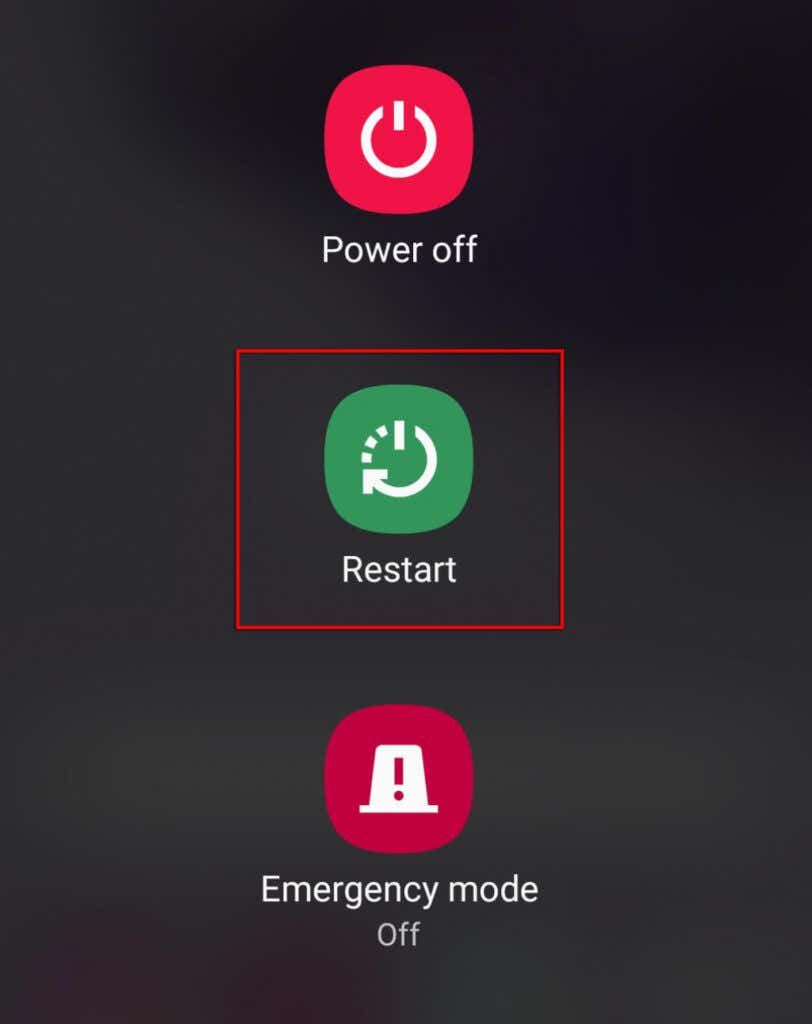
2. Verificați dacă Serviciile Google sunt oprite
Deși rar, este posibil ca serviciile Google sau Google Home să fie oprite. Dacă acesta este cazul, nu aveți de ales decât să așteptați ca serviciile să redevină active.
Pentru a verifica dacă serviciile Google nu sunt disponibile, verificați pagina DownDetector pentru Google și Google Home. De asemenea, puteți verifica paginile oficiale de rețele sociale Google (cum ar fi Stare de nervozitate ) pentru orice actualizări recente despre starea lor live.
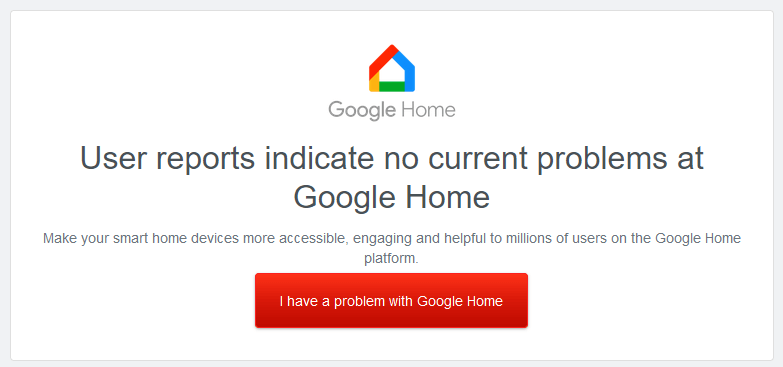
3. Verificați dacă dispozitivul dvs. acceptă Asistentul Google
Multe telefoane Android mai vechi nu acceptă Asistentul Google, așa că verificați dacă dispozitivul dvs. mobil este compatibil.
Cerințe de compatibilitate pentru Asistentul Google:
4. Verificați-vă conexiunea la internet
Asistentul Google necesită o conexiune la internet pentru a funcționa. Aceasta înseamnă că dispozitivul dvs. trebuie să fie conectat fie la o rețea Wi-Fi, fie la date mobile pentru a-l permite să funcționeze.
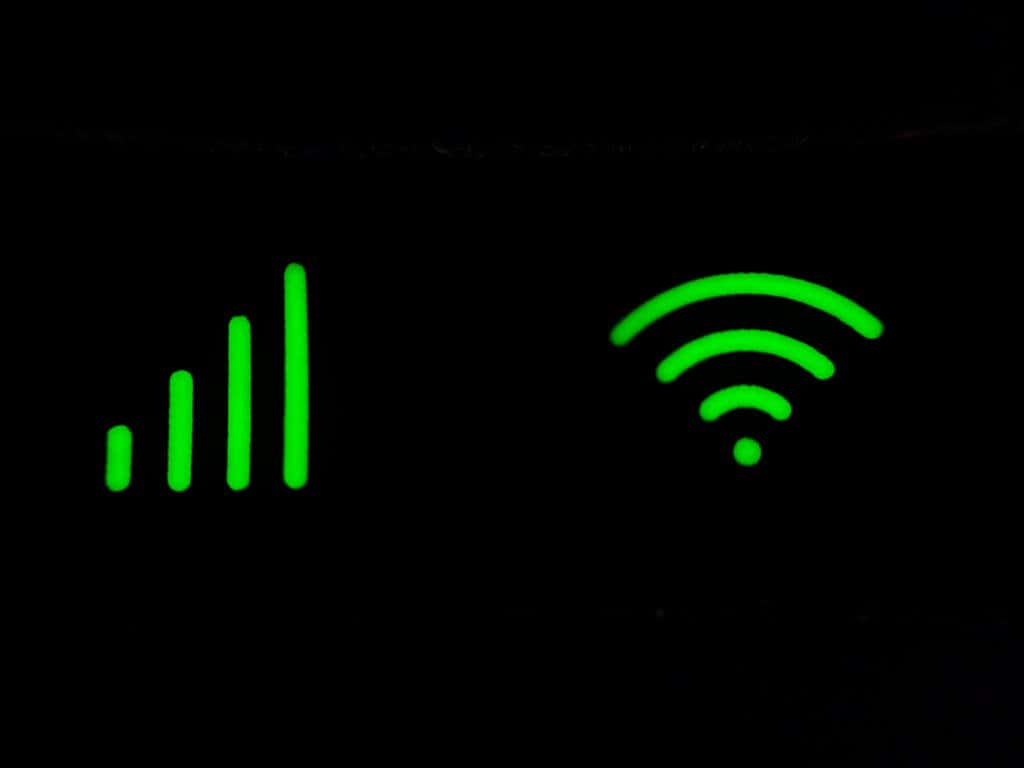
Pentru a vă verifica internetul, deschideți o aplicație de browser web și încercați să încărcați o pagină. Dacă nu se încarcă, va trebui să încercați depanare conexiunea dvs. la internet.
Notă: dacă utilizați un Serviciu VPN, deconectați-l pentru moment și vedeți dacă Asistentul Google funcționează. Deoarece Asistentul Google necesită internet pentru a funcționa, ocazional VPN-urile pot cauza probleme cu funcționalitatea acestuia..
5. Verificați-vă microfonul
O problemă evidentă, dar adesea trecută cu vederea, este că microfonul este dezactivat sau nu mai funcționează. Fără un microfon, Asistentul Google nu va putea, evident, să vă asculte comenzile vocale.
Pentru a verifica acest lucru, încercați să sunați pe cineva sau să înregistrați un videoclip cu dvs. vorbind. Dacă nu este înregistrat niciun sunet, este probabil să existe o problemă cu microfonul dvs.
Dacă acesta este cazul, este puțin probabil să reușiți să îl remediați singur și poate fi necesar să vă gândiți să îl trimiteți înapoi producătorului pentru reparații.
6. Activați Asistentul Google
O cauză comună a problemelor Asistentului Google este că acesta a fost dezactivat accidental în setările dispozitivului dvs. Pentru a reactiva Asistentul Google:
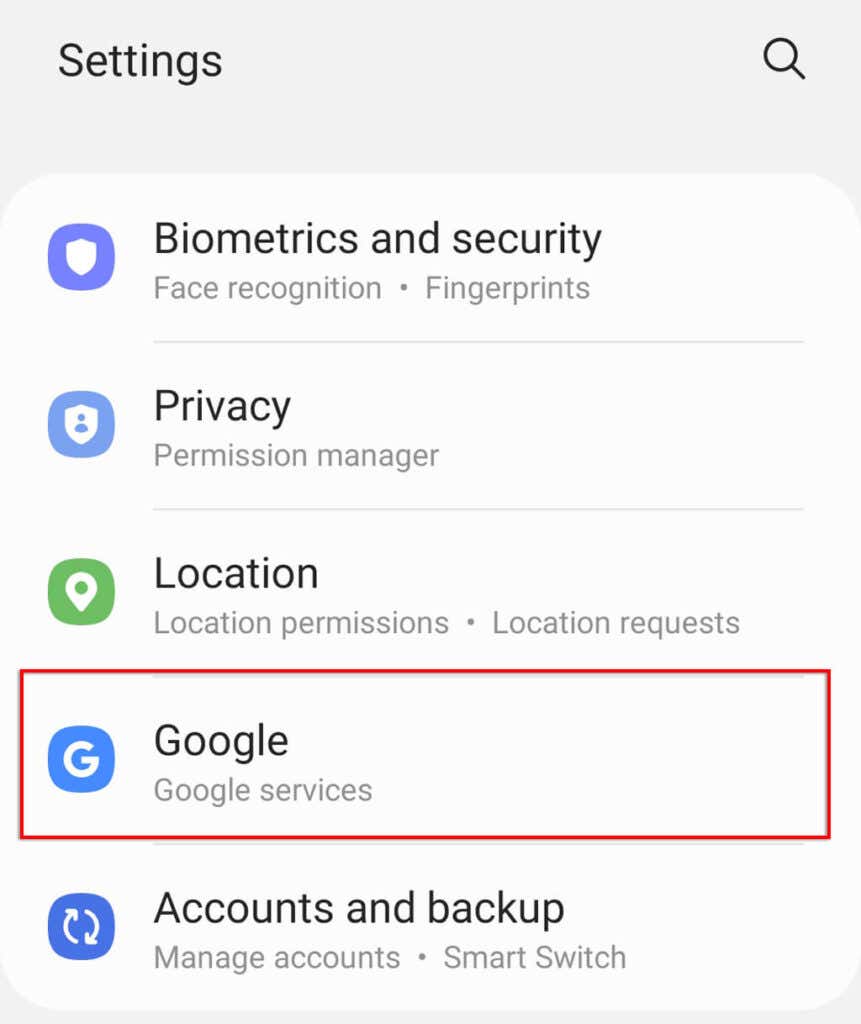
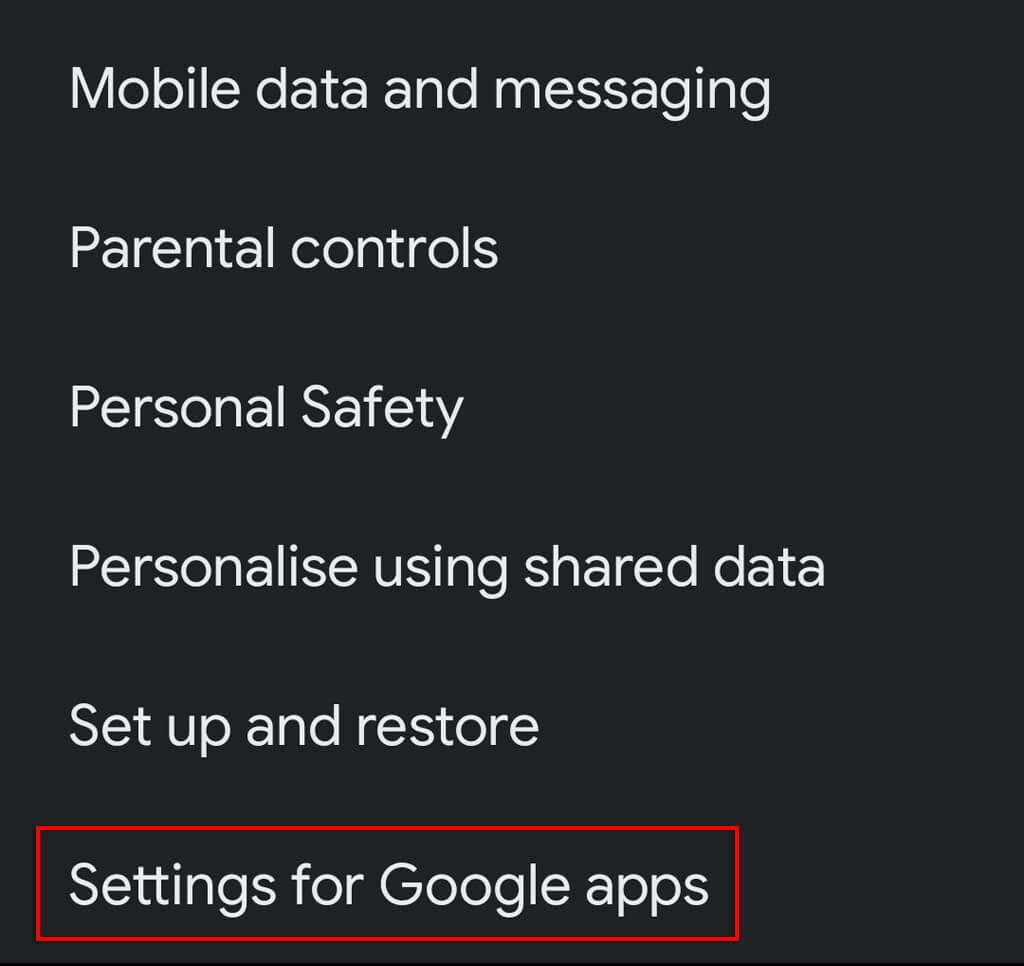
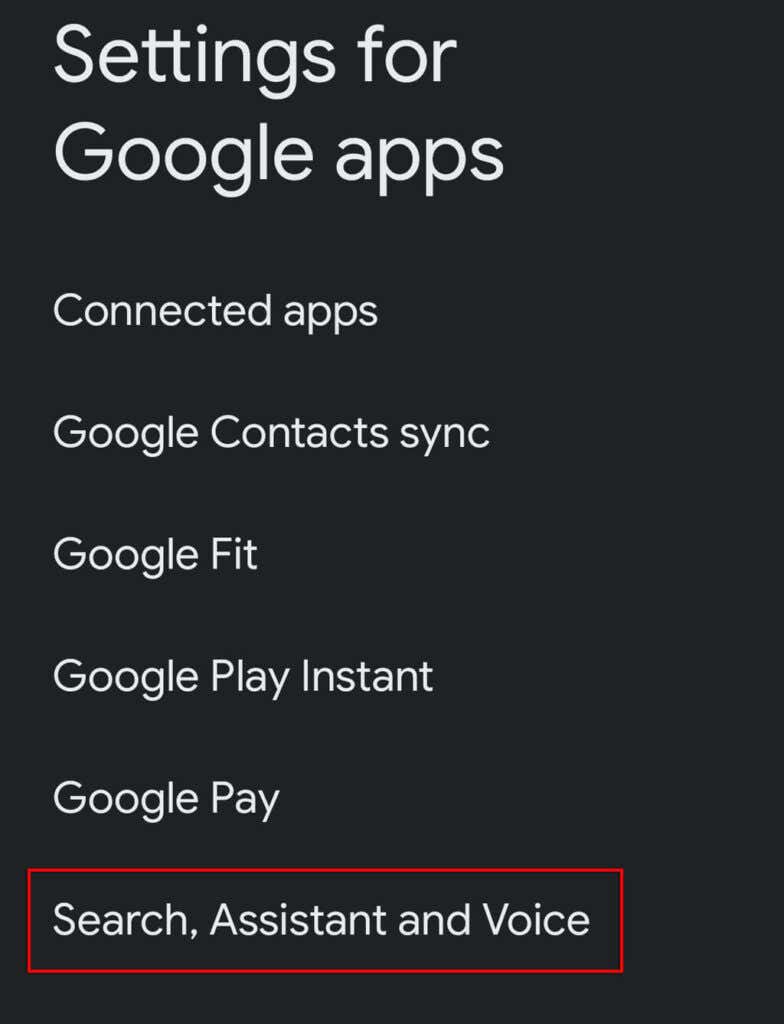
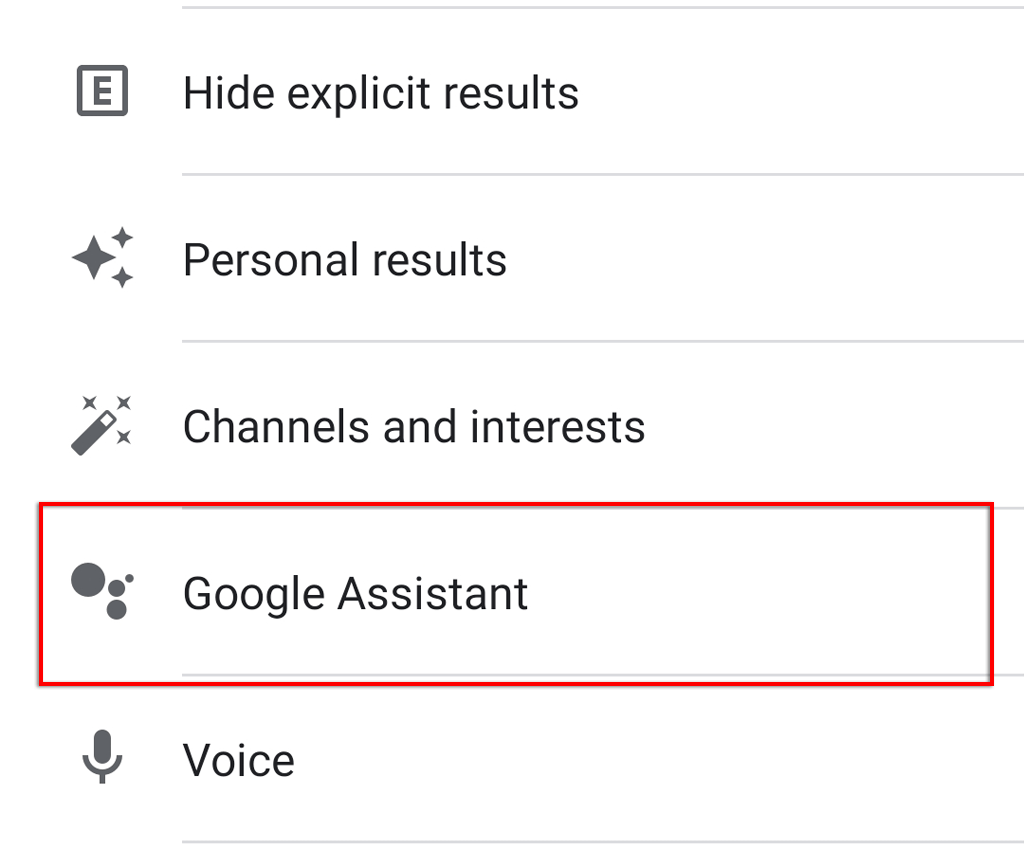
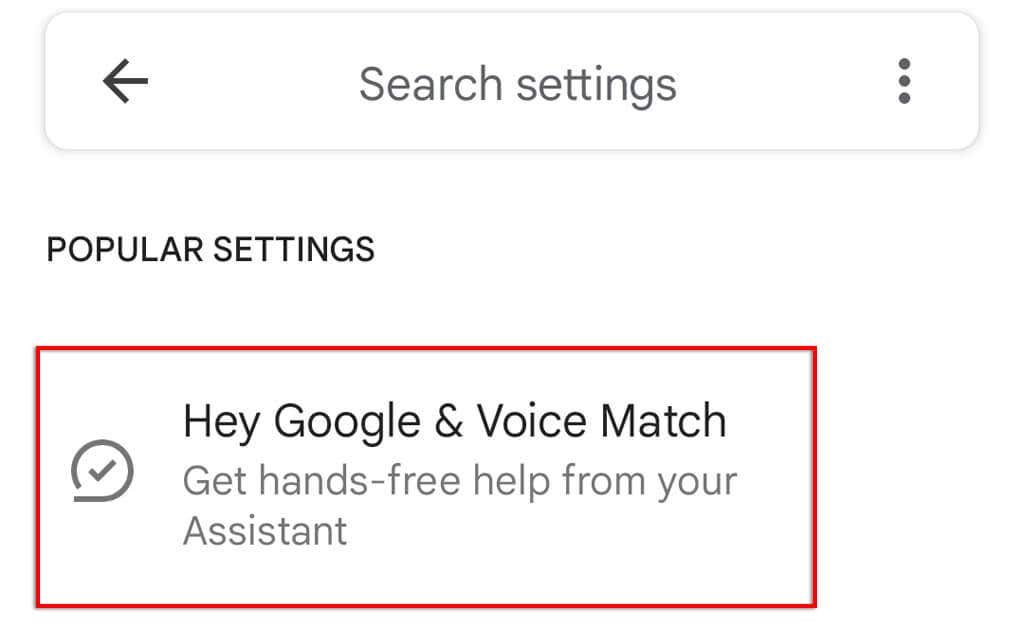
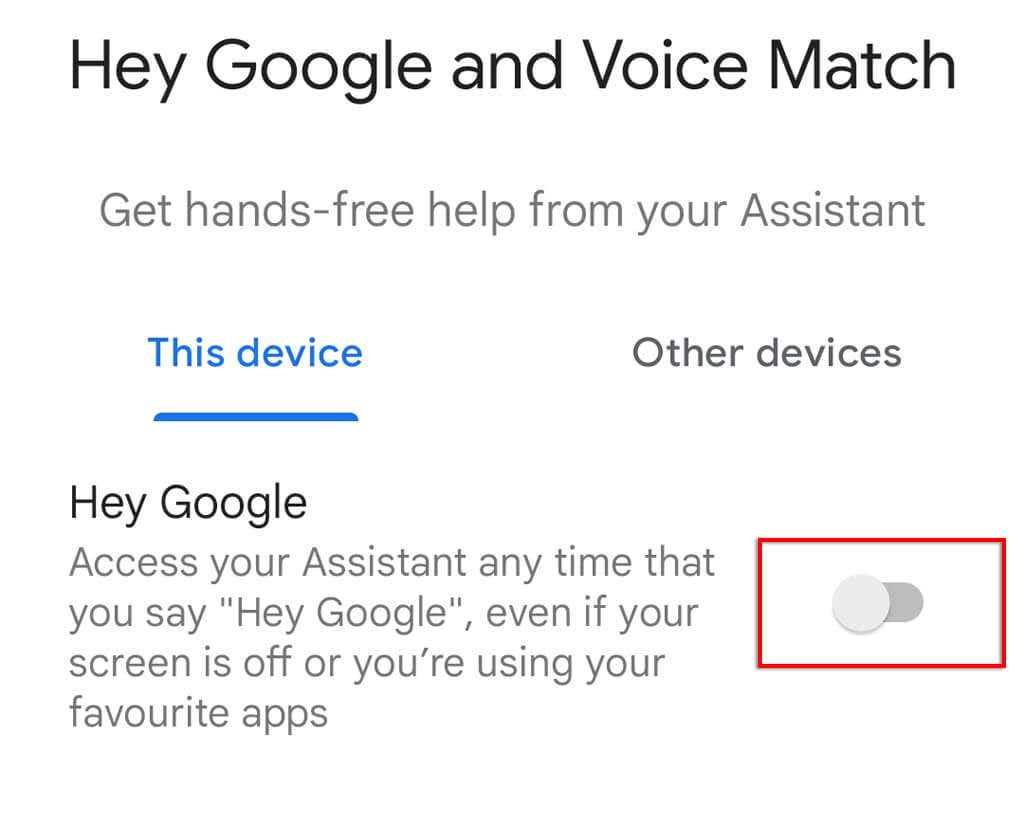
7. Verificați permisiunile
Pentru a funcționa corect, Asistentul Google trebuie să aibă mai multe permisiuni în setările dispozitivului dvs. Pentru a vă asigura că Asistentul Google a primit permisiunile corecte:
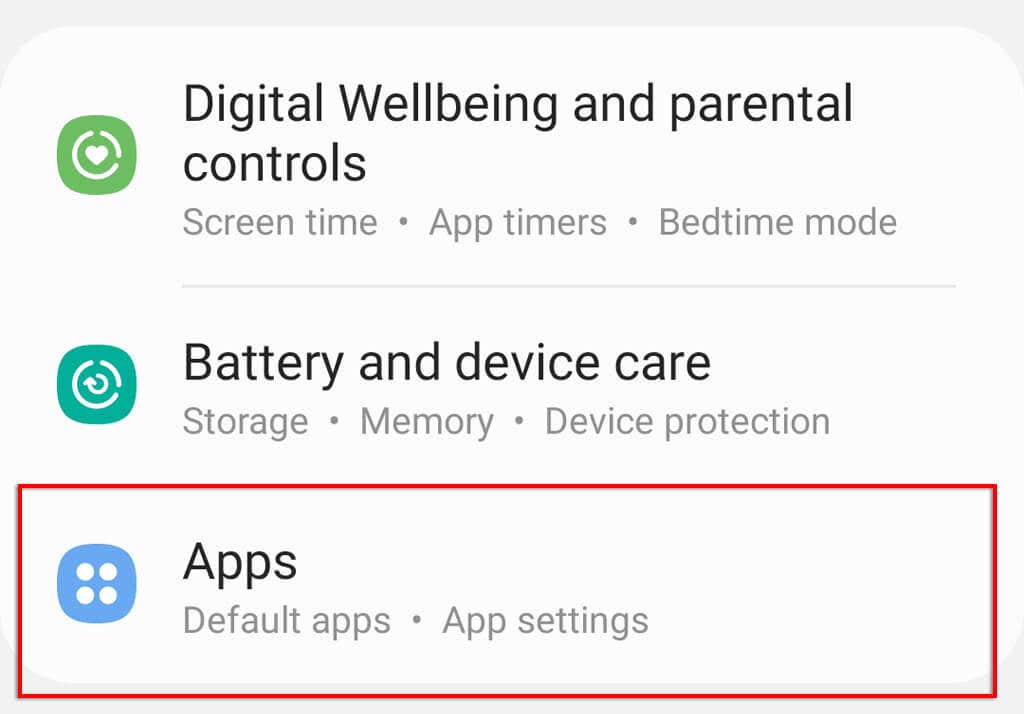
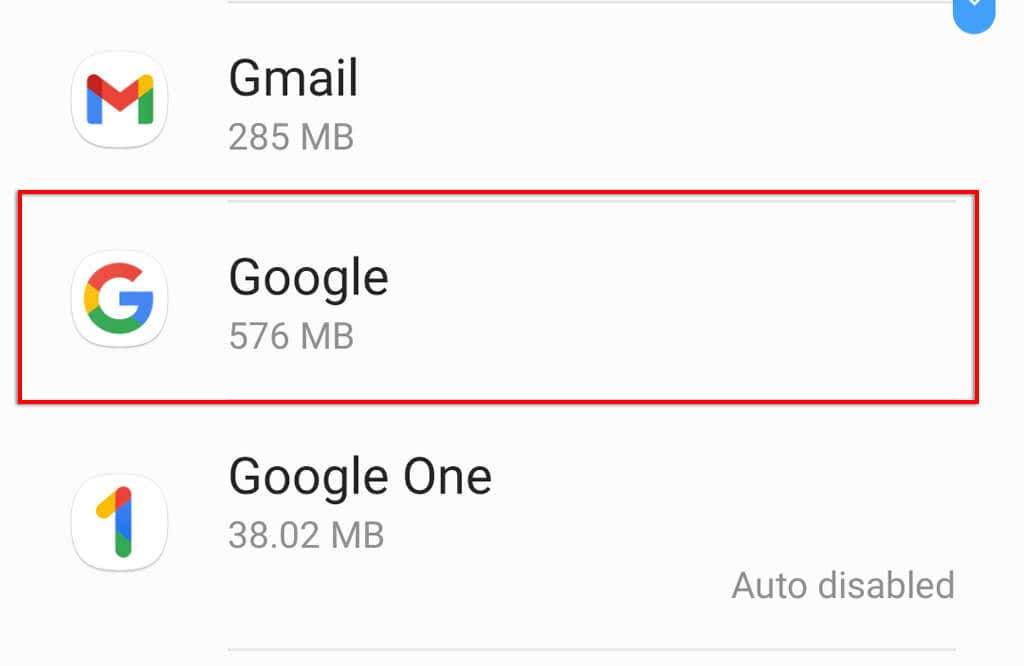
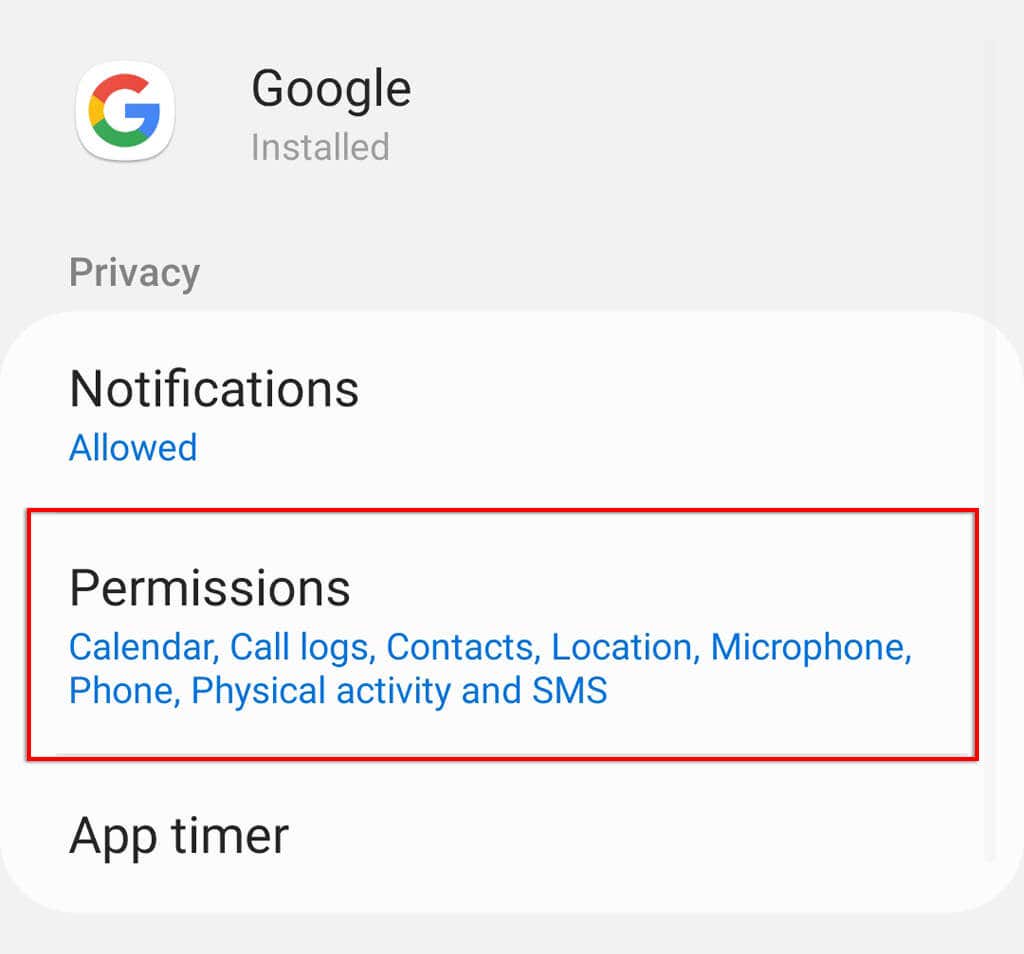
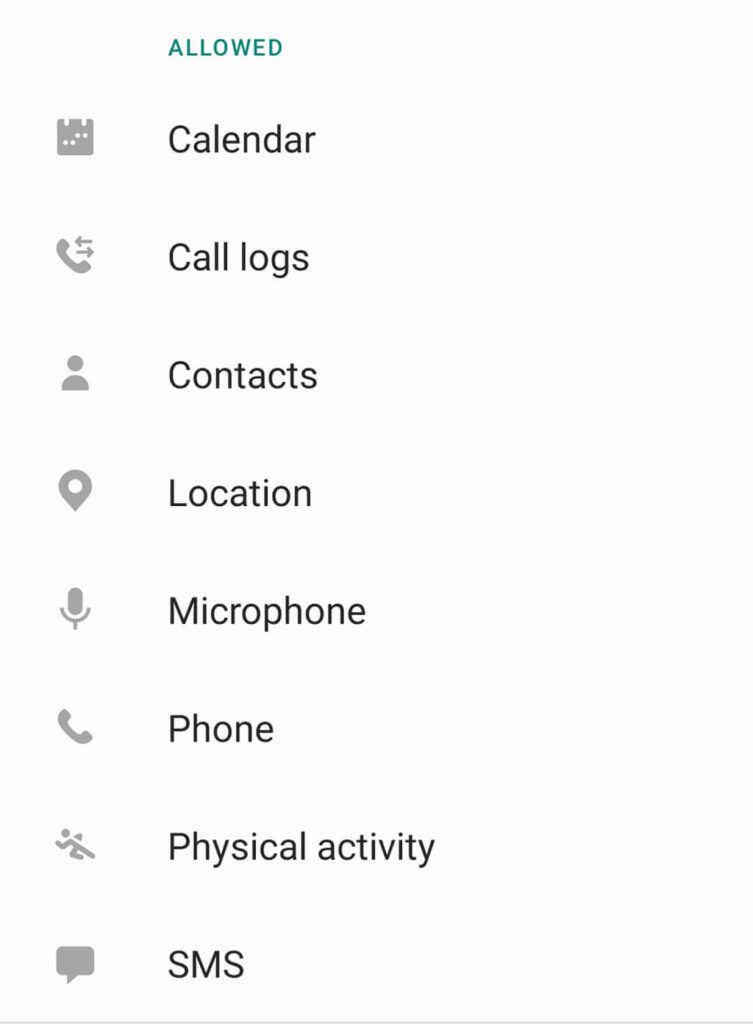
8. Verificați setările de limbă
Așa cum am menționat mai sus, aplicația Asistent Google funcționează numai cu anumite limbi. Limba disponibilă poate fi găsită pe Pagina de asistență Google.
Pentru a vă verifica limba curentă în setările Asistentului Google:
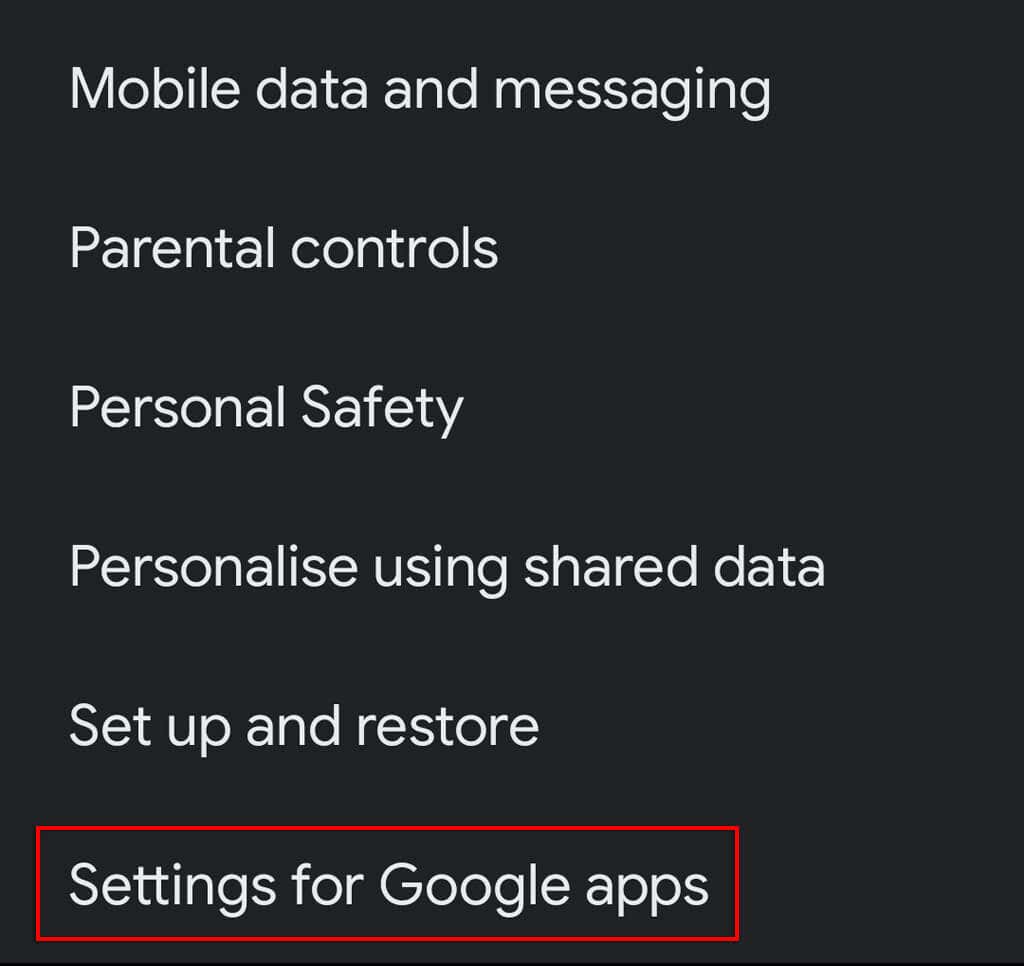
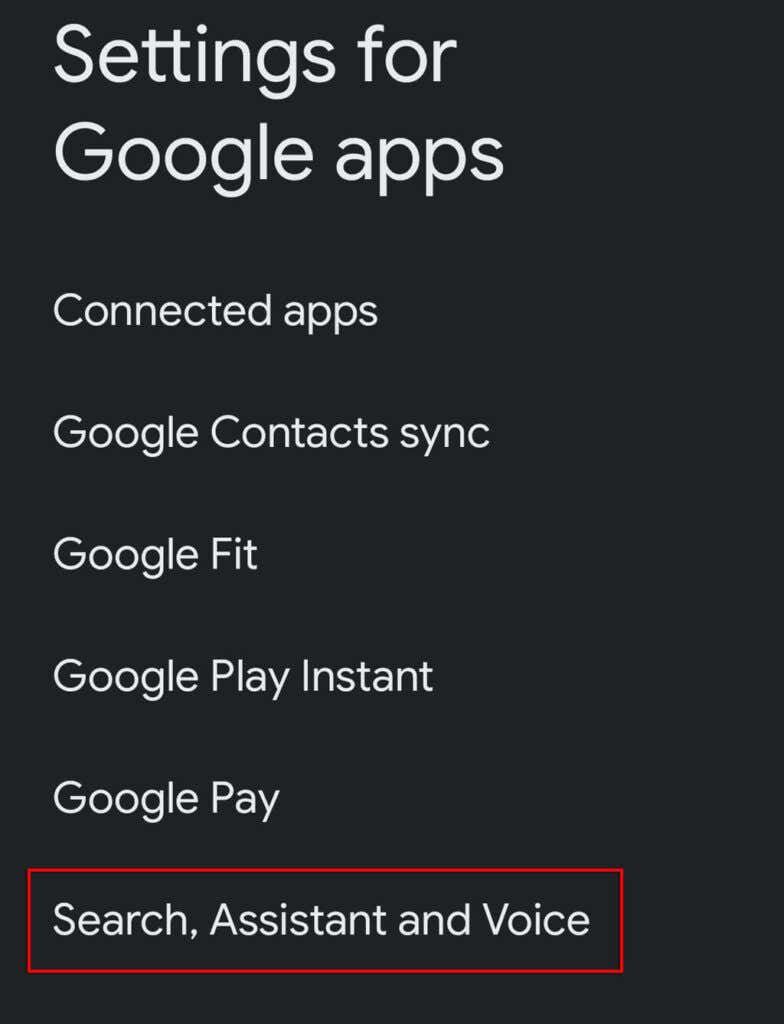
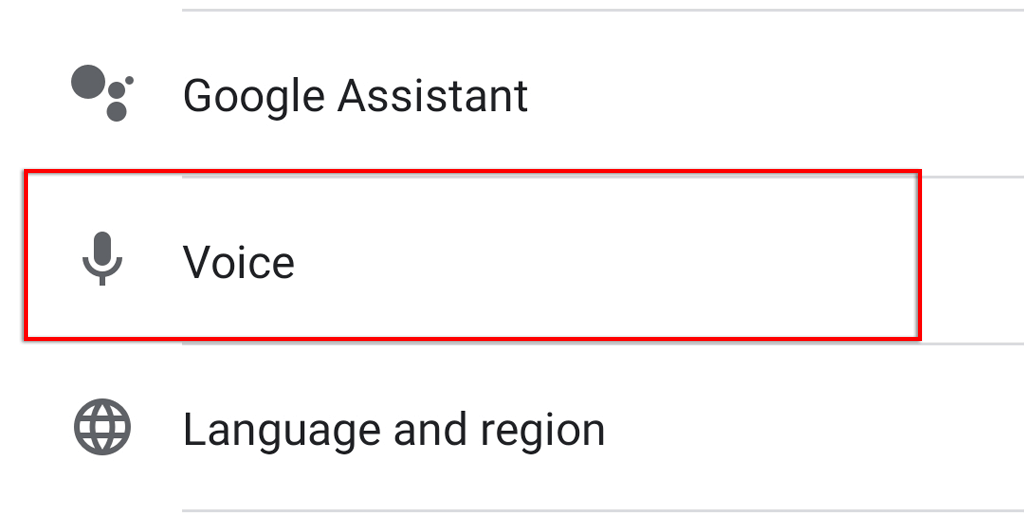
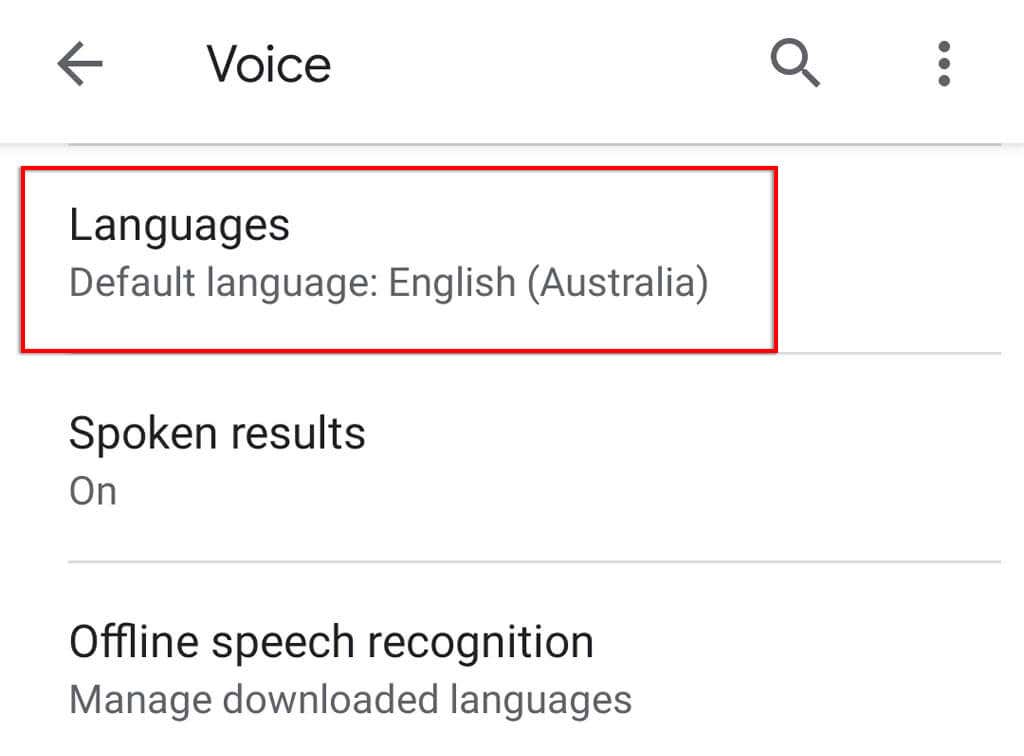
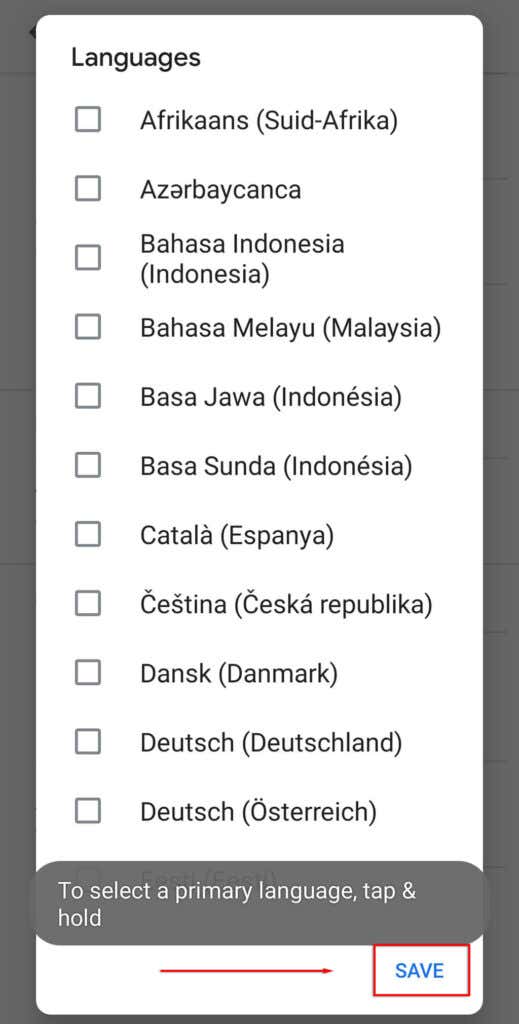
Notă: în prezent, suportul Google pentru limba engleză este mult mai funcțional decât unele dintre celelalte opțiuni de limbă. Prin urmare, rețineți că, dacă utilizați o altă limbă, recunoașterea vocală a Asistentului Google poate fi nesatisfăcătoare.
9. Verificați actualizările
Dacă nu utilizați cea mai recentă versiune a Asistentului Google (sau aplicațiile care o folosesc), este posibil să întâmpinați probleme de compatibilitate care au ca rezultat ca Asistentul să nu mai funcționeze.
Pentru a verifica dacă există actualizări ale aplicației Google:
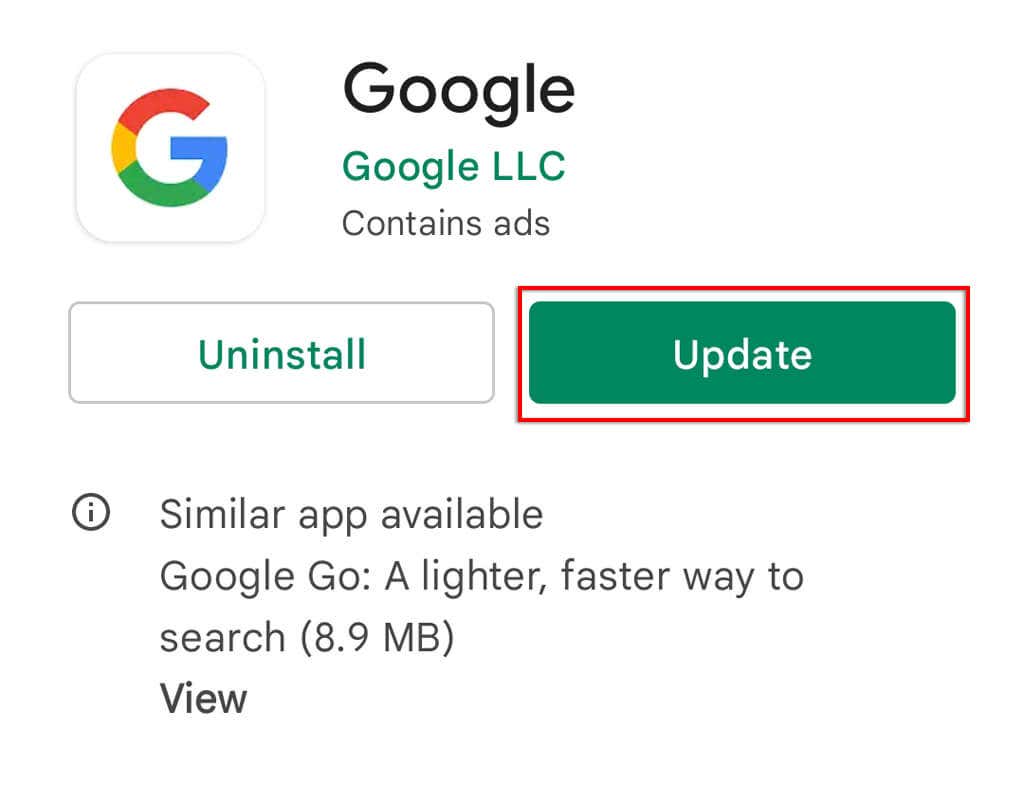
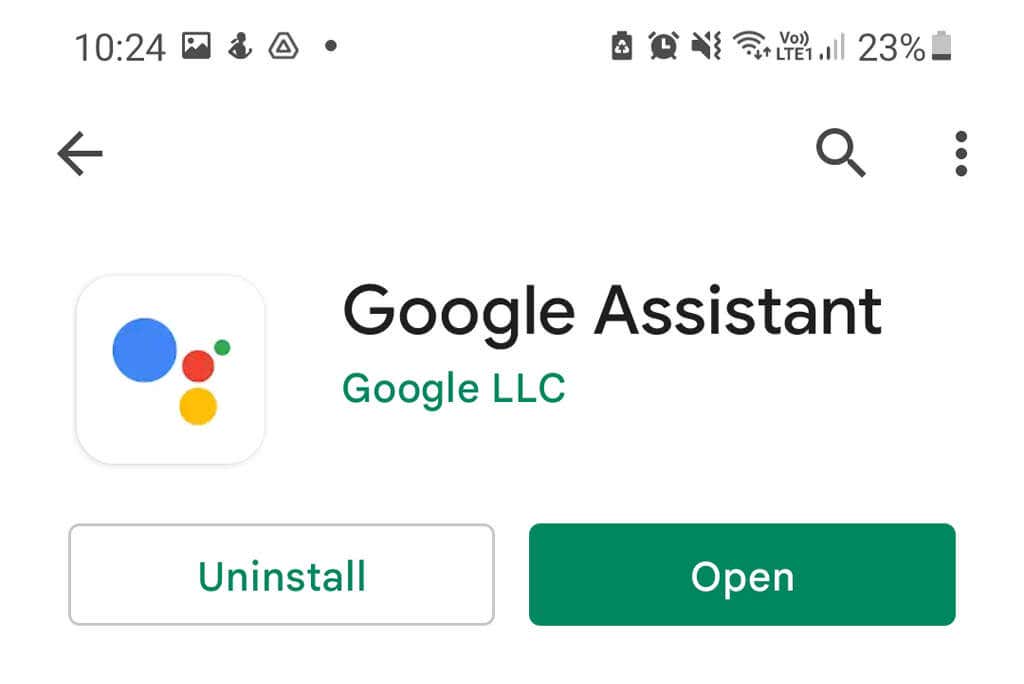
Dacă utilizați Google Nest, dispozitivele dvs. Asistent sunt actualizate prin aplicația Google Home, așa că asigurați-vă că urmați acest proces și pentru aceasta.
Notă: Este o idee bună să verificați dacă există actualizări ale dispozitivului dvs. accesând Setări >Sistem >Actualizare de sistem >Căutați actualizări . Acestea nu numai că pot clarifica problemele de compatibilitate, dar oferă actualizări de securitate care sunt importante pentru protejarea datelor dvs. online.
10. Dezinstalați orice alți asistenți vocali
Alți asistenți vocali, inclusiv Bixby de la Samsung sau Alexa de la Amazon, ar putea interfera cu Asistentul Google, deoarece toți încearcă efectiv să funcționeze unul peste altul.
Pentru a elimina această interferență potențială și a verifica dacă cauzează problema cu Asistentul Google, este benefic să dezactivați sau să eliminați complet acești asistenți.
Pentru a face acest lucru:
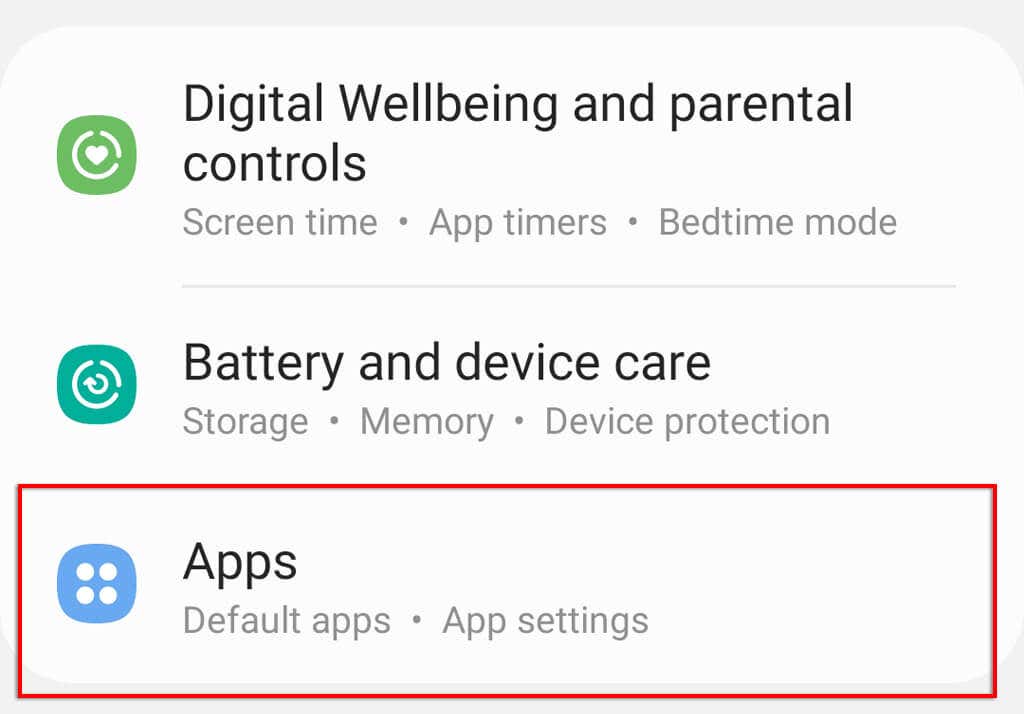
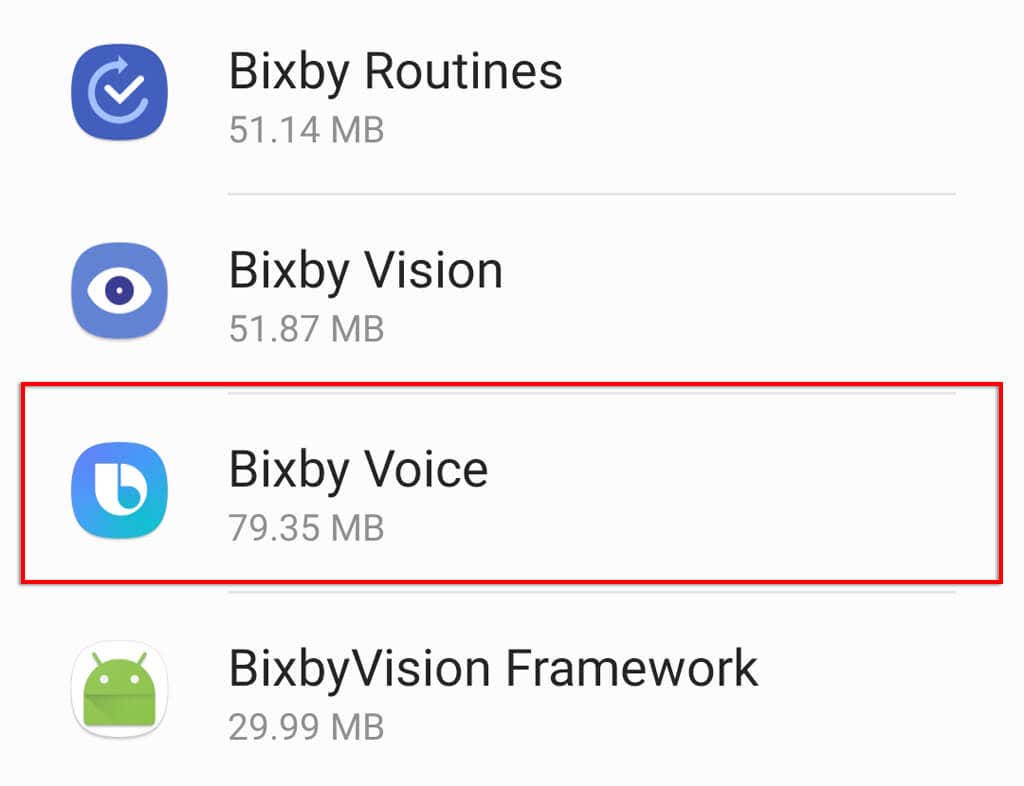
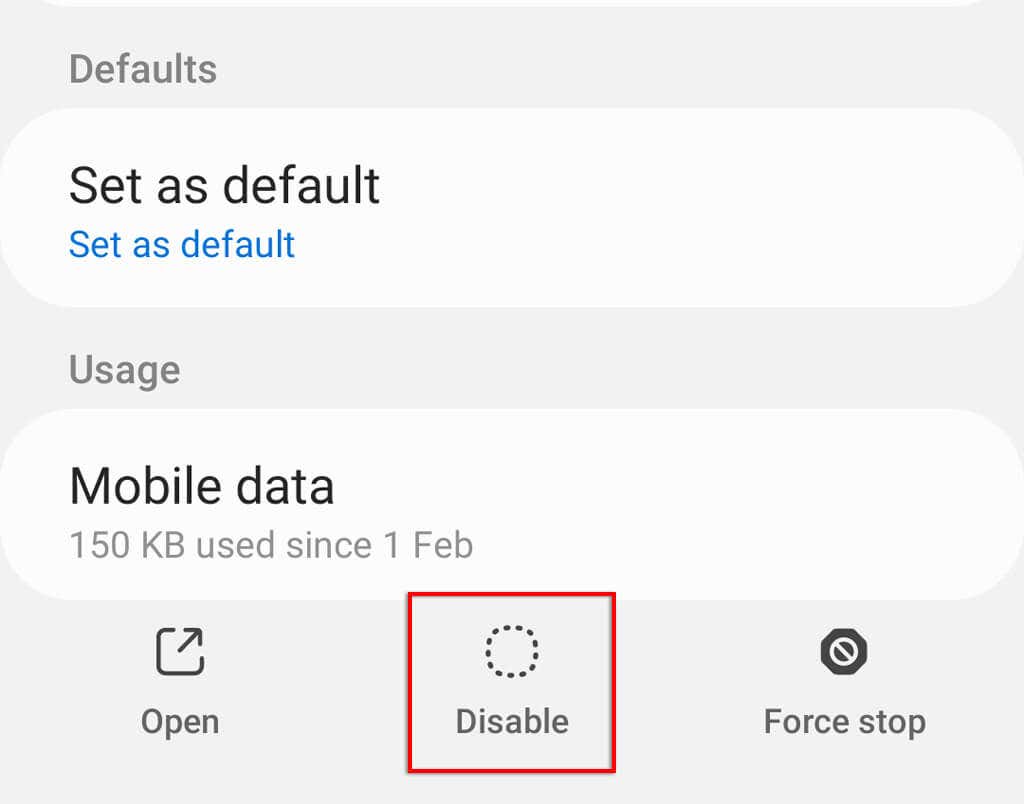
11. Goliți memoria cache a Asistentului Google
Cu multe erori de software, ștergerea datelor aplicației și a fișierelor cache poate rezolva adesea problema. Pentru a șterge memoria cache a aplicației Google:
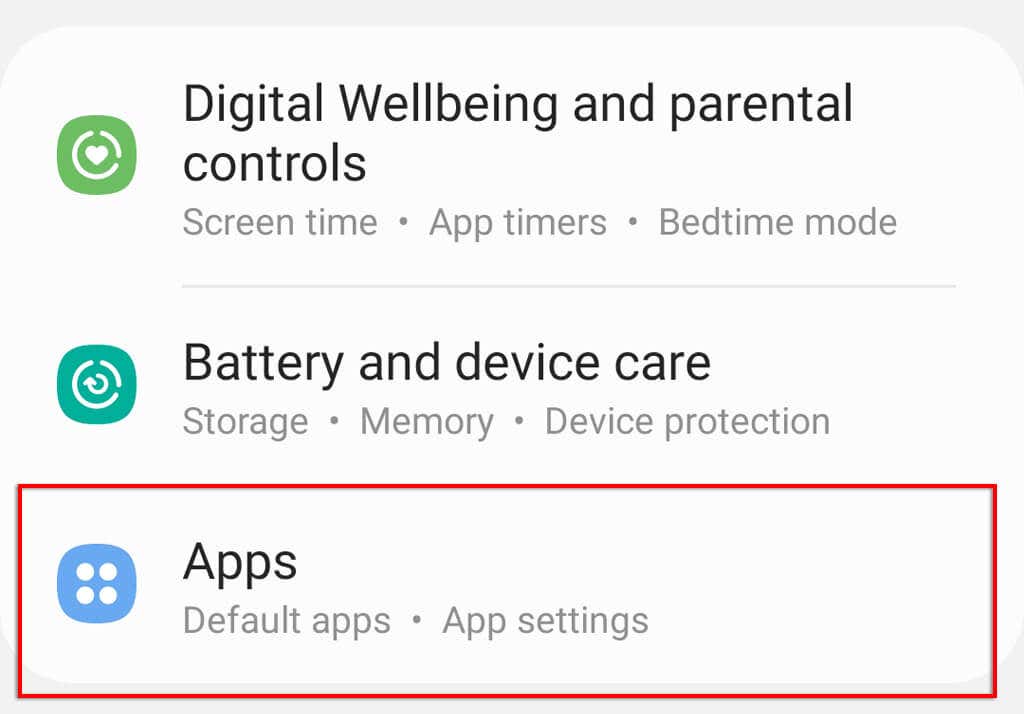
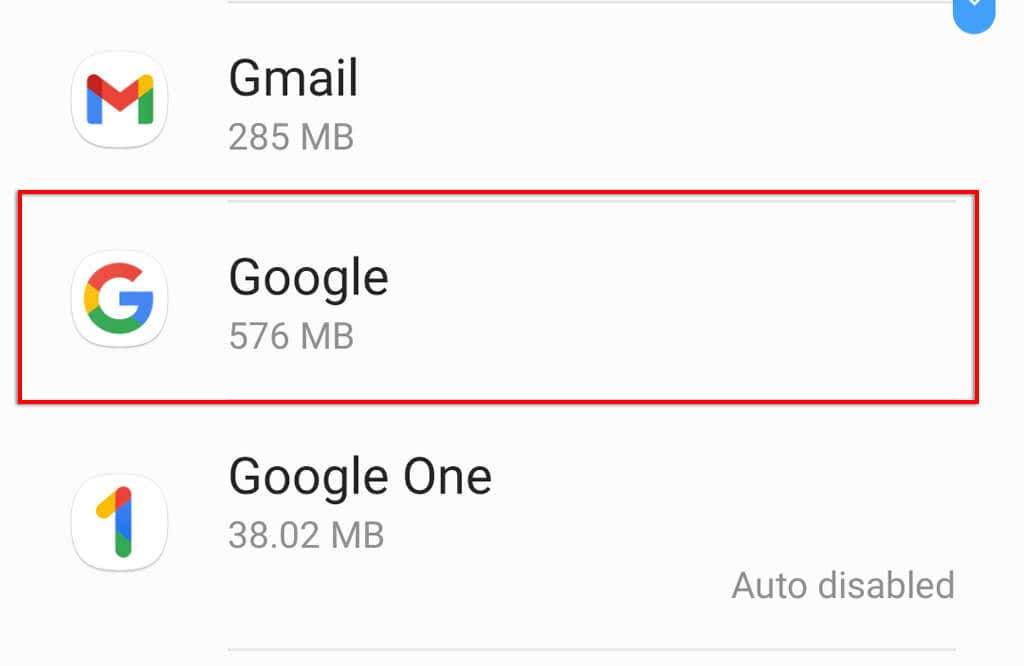
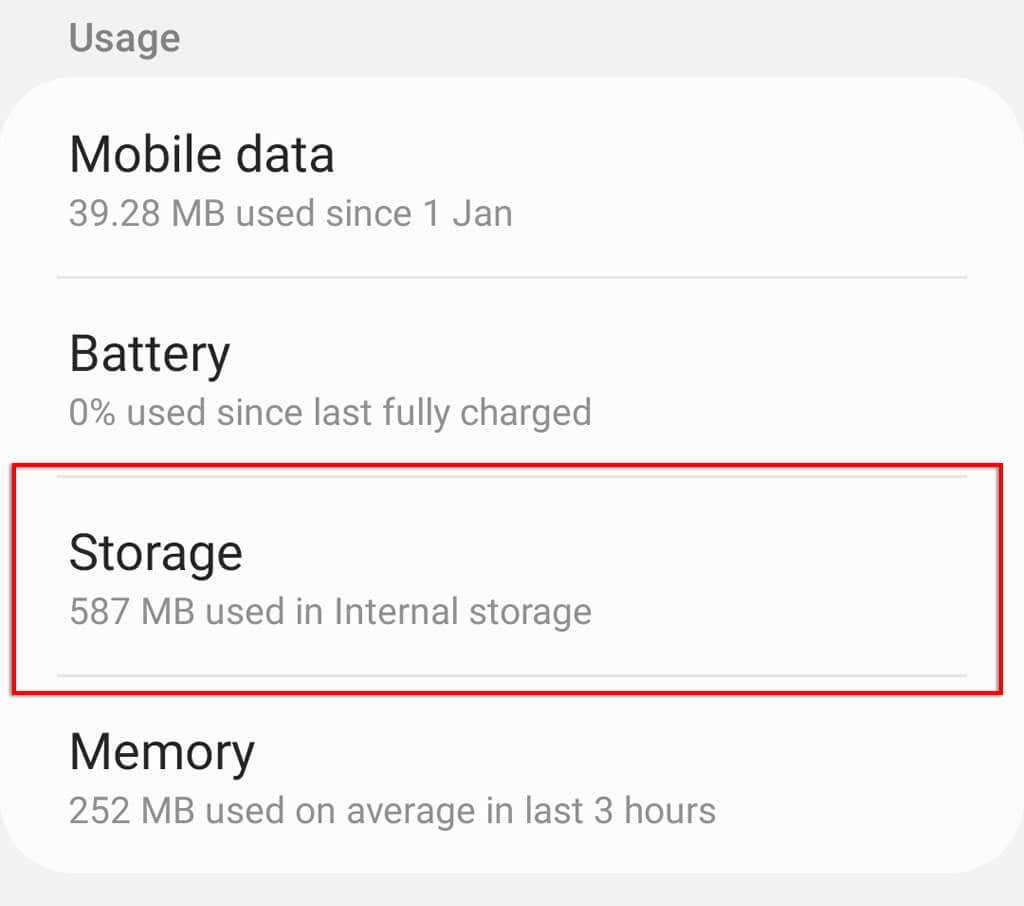
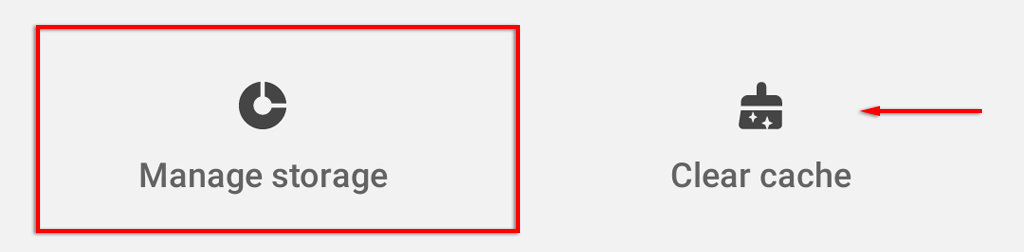
- Apăsați OK .
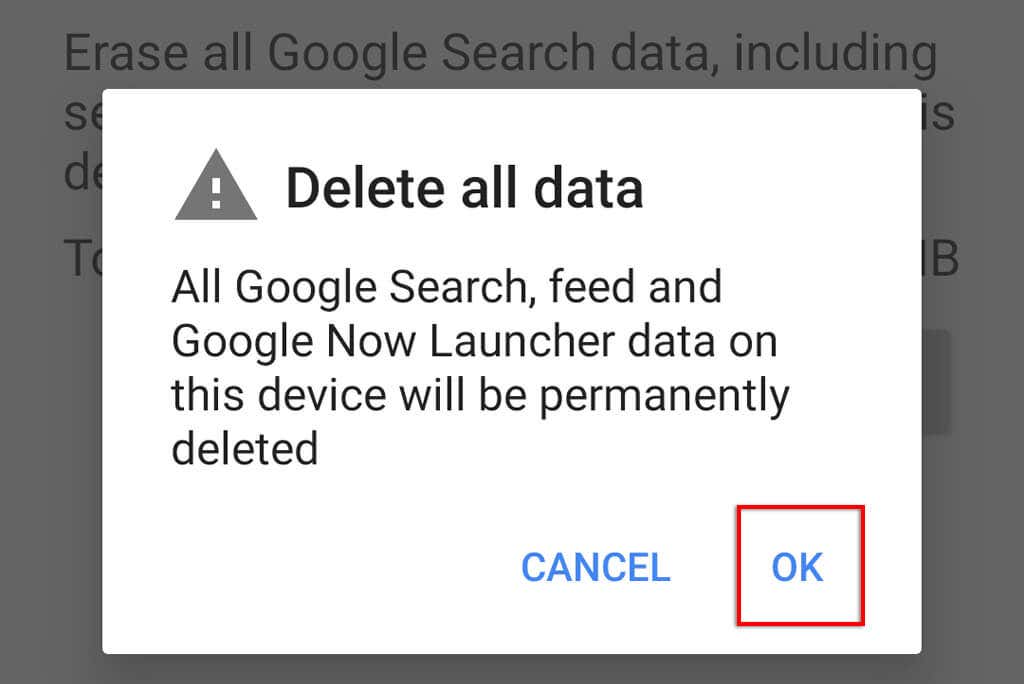
12. Reeducați modelul de voce Asistent Google
Dacă Asistentul Google întâmpină probleme în a vă recunoaște vocea, reantrenarea modelului vocal poate rezolva problema. Dacă Asistentul Google nu răspunde de pe ecranul de blocare, acesta poate fi motivul.
Pentru a reeduca modelul de voce a Asistentului Google:
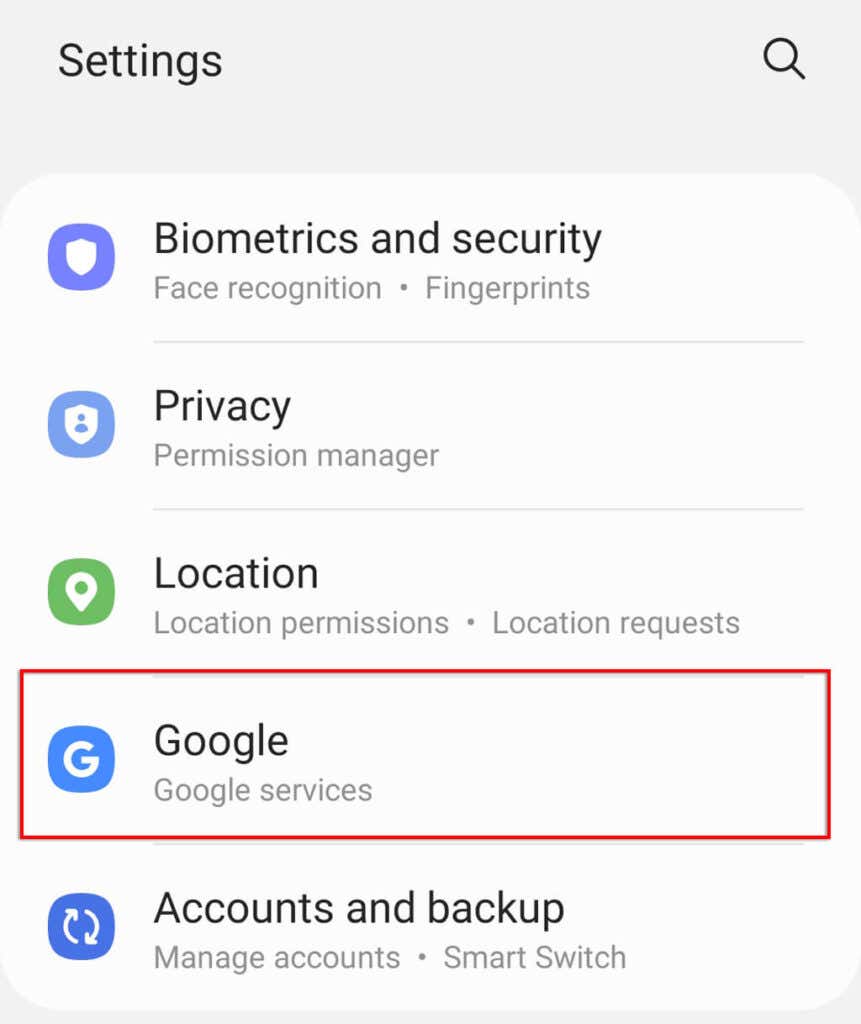
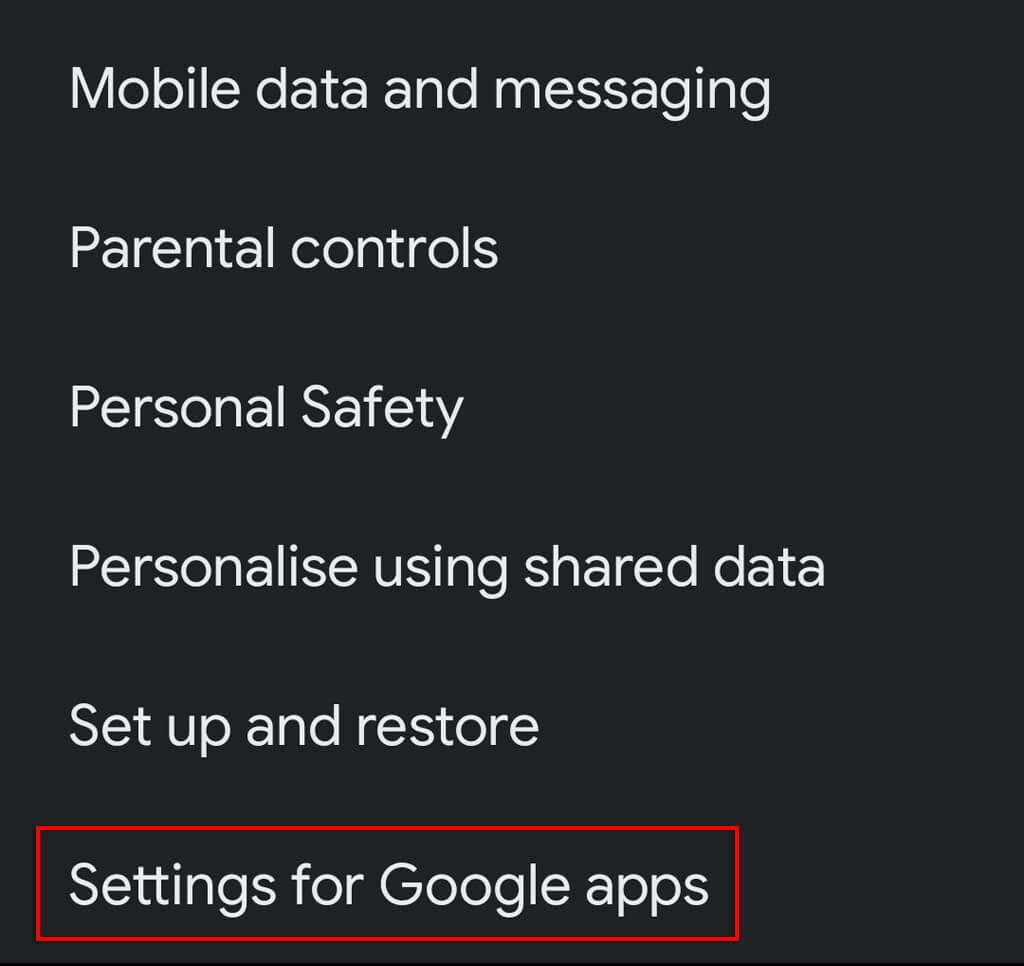
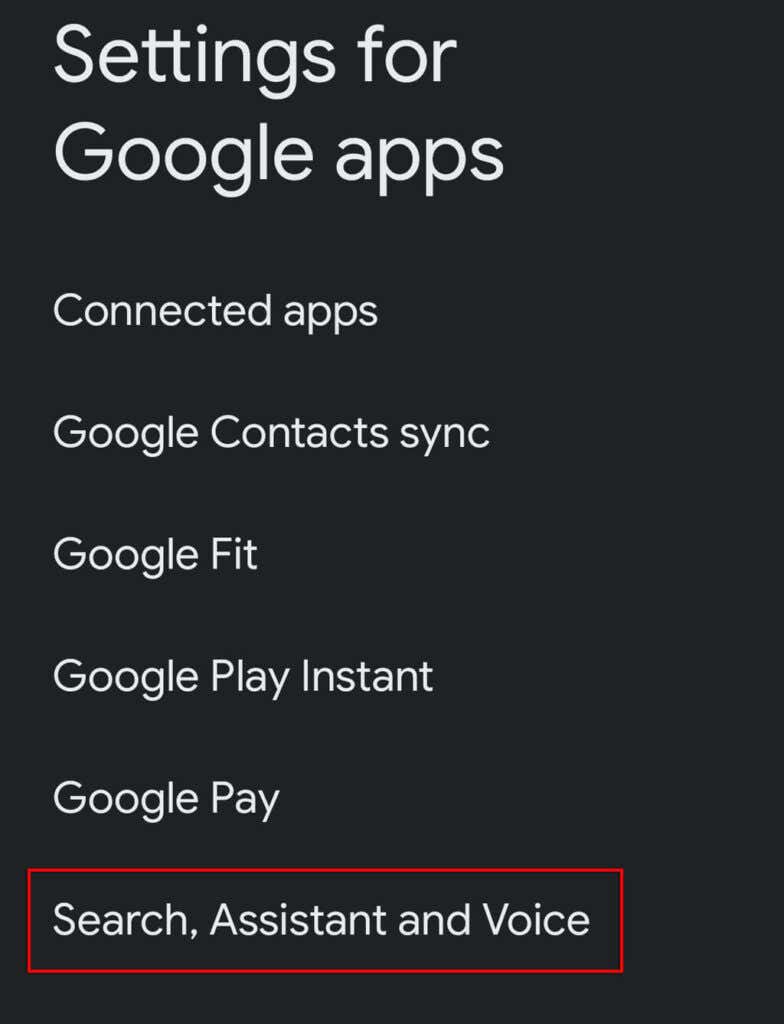
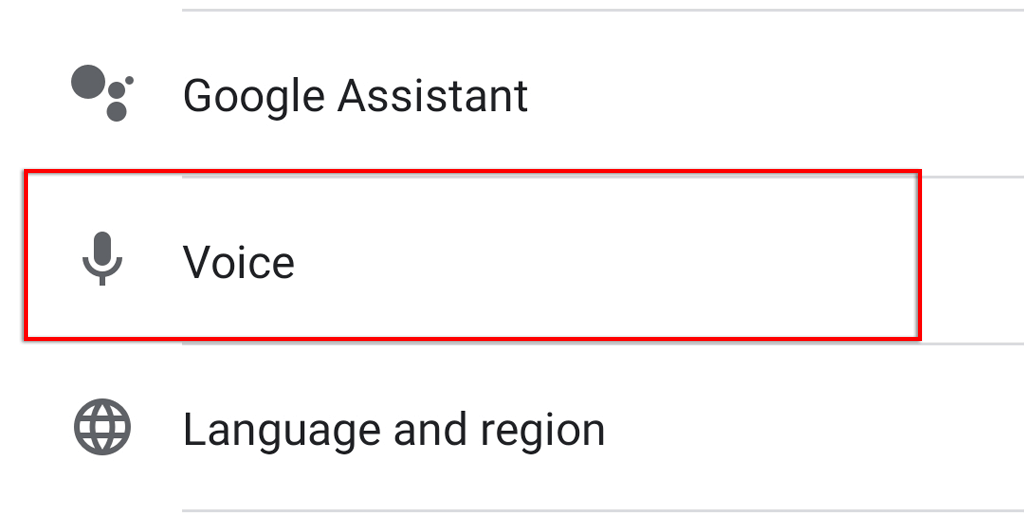
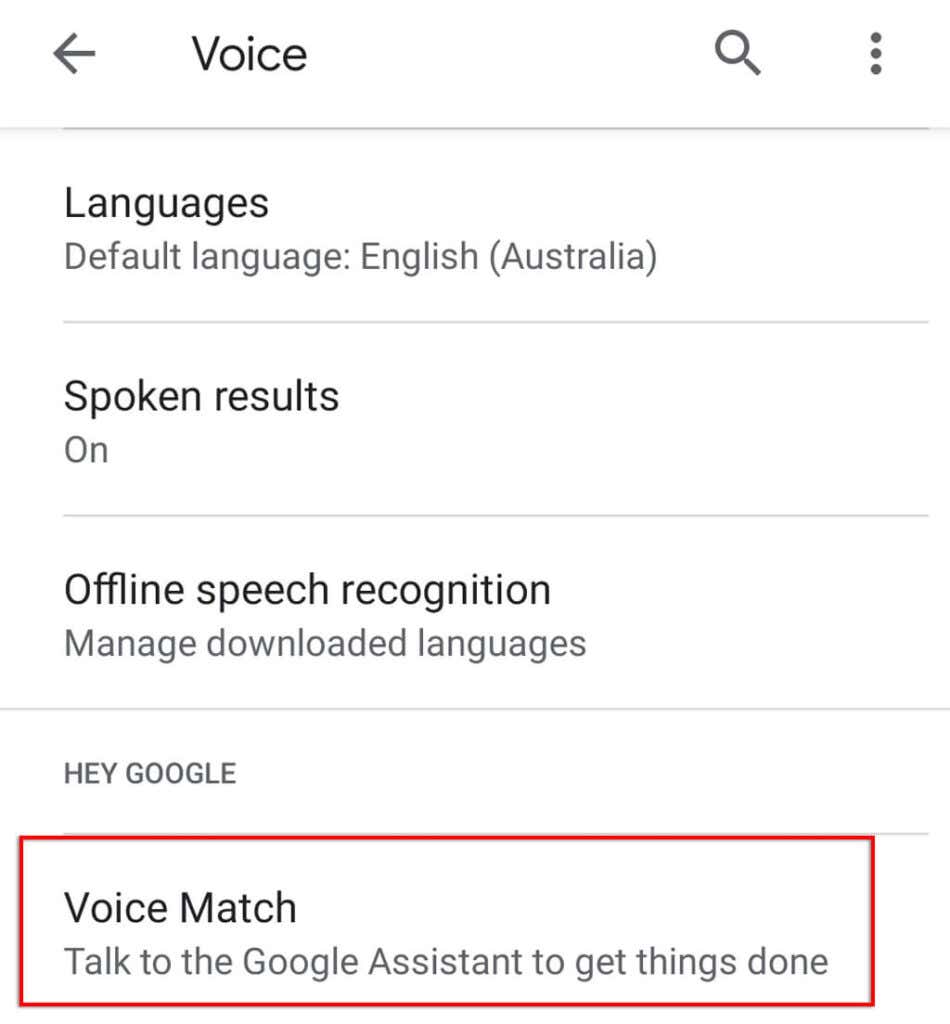
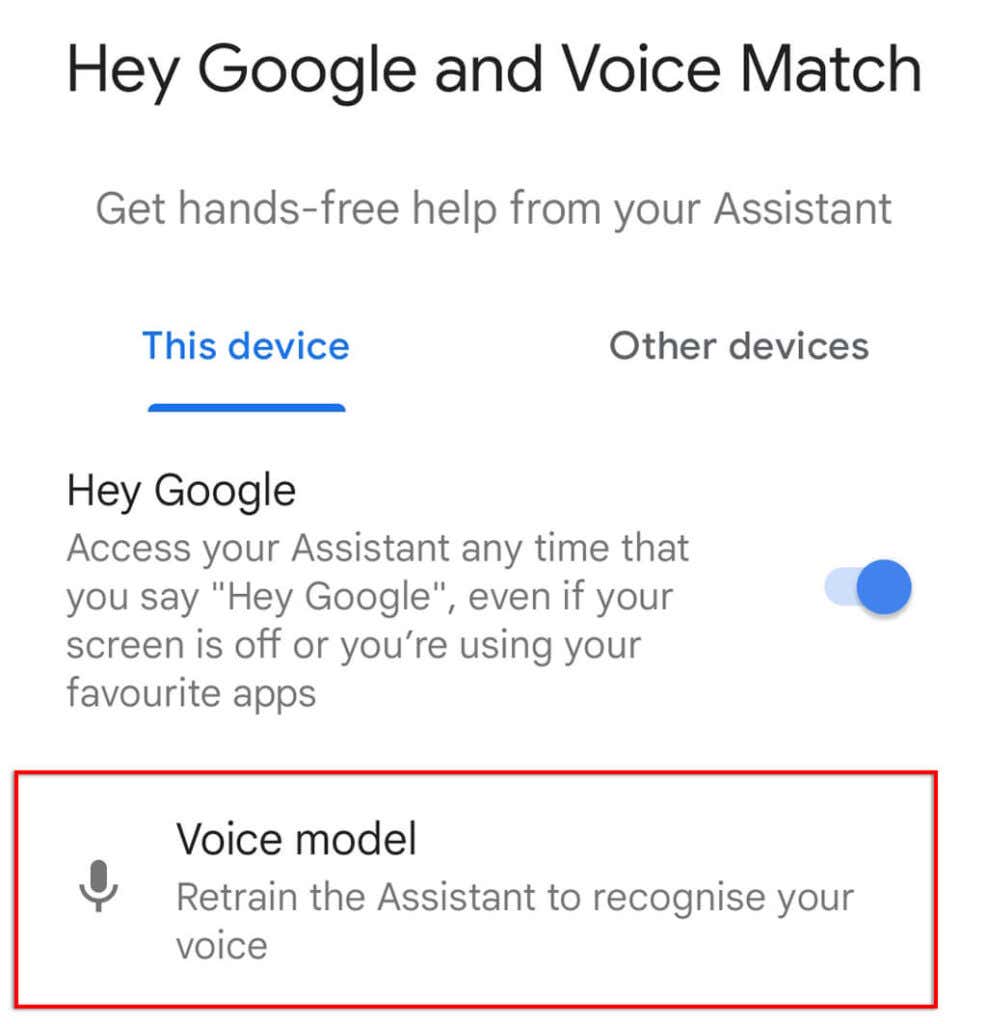
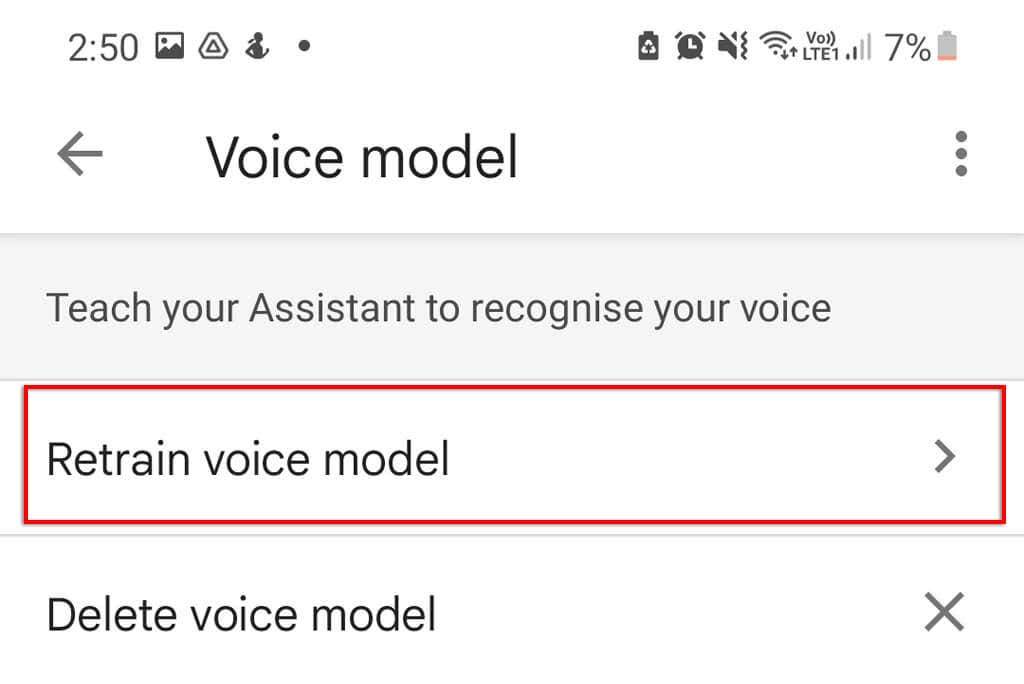
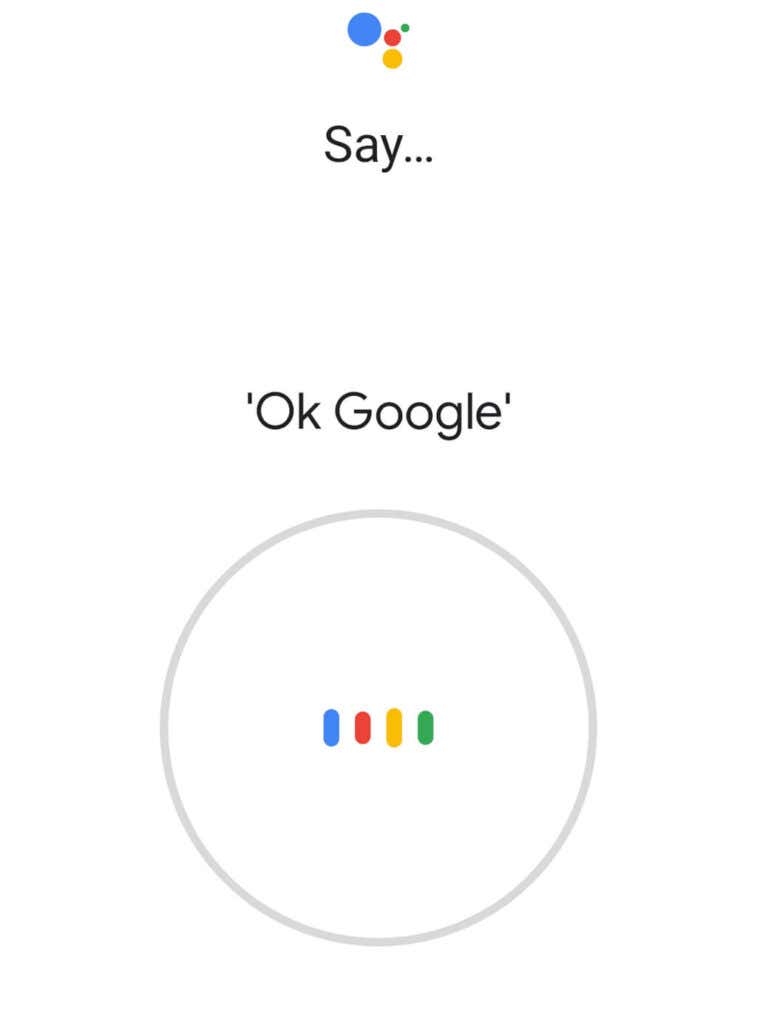
13. Dezinstalați și reinstalați Google Apps
Dacă nimic altceva nu a funcționat, ultima soluție este să încercați să reinstalați aplicațiile Google, ceea ce poate determina ca Asistentul să nu funcționeze.
Pentru a dezinstala și a reinstala aplicațiile Google:
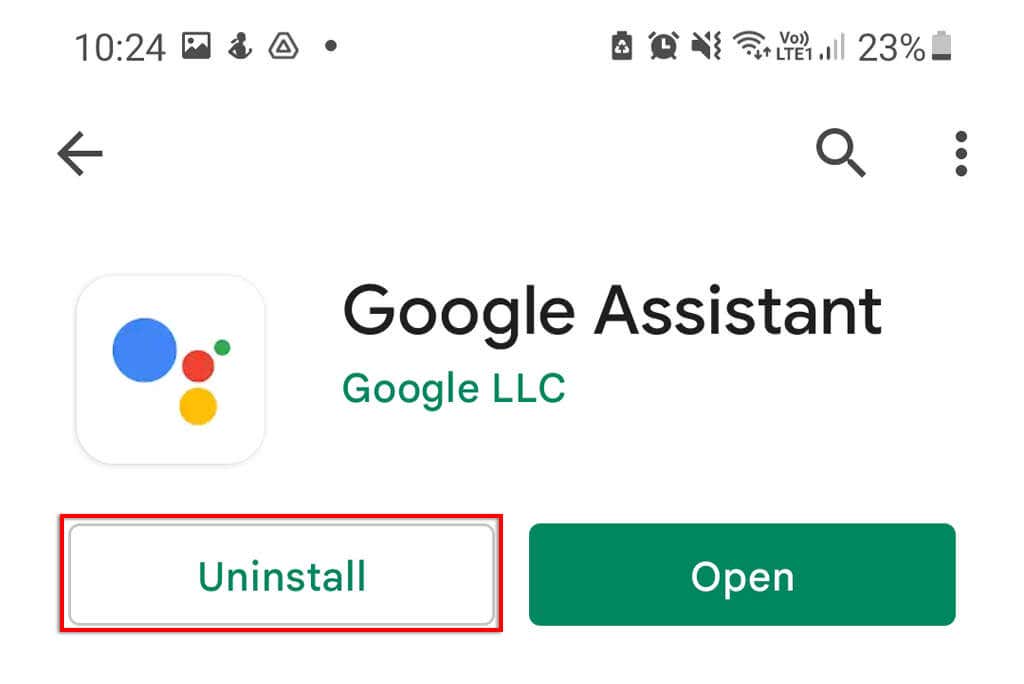
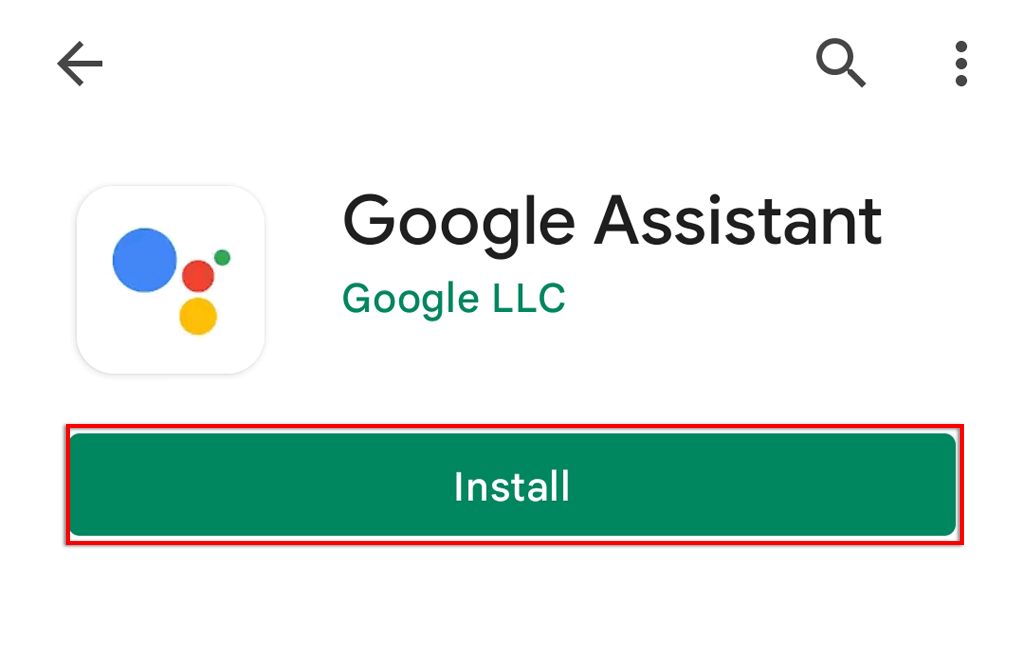
OK Google, redați muzică fericită
Poate fi ușor să te obișnuiești să ai un asistent personal AI în preajmă, dar abia atunci când nu mai funcționează, îți dai seama cât de mult îl folosești. Din fericire, este de obicei ușor să repari Google Assistant. Sperăm că acest articol v-a rezolvat problemele legate de Asistent și puteți reveni la utilizarea comenzilor vocale fără mâini din nou.
.